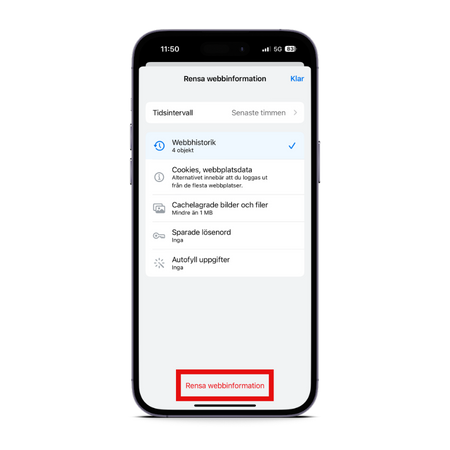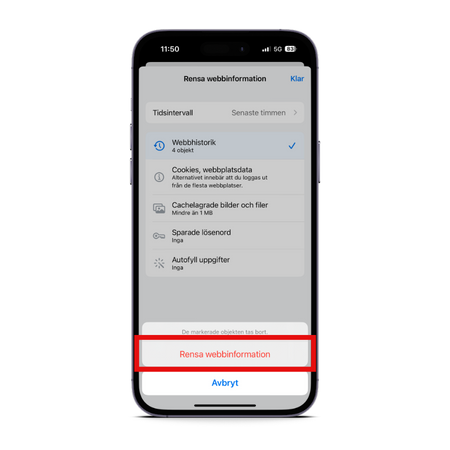Surfa på internet är idag en integrerad del av många personers vardag. Från att leta efter recept till att söka information om de senaste nyheterna, surfar vi ständigt på våra enheter. Men med tiden kan din webbläsarhistorik bli fylld med gammal information som kan göra din enhet långsam eller avslöja din surfhistorik för andra som har tillgång till din enhet.
I den här steg-för-steg-guiden kommer vi att visa dig hur du enkelt och snabbt kan rensa historik iPhone.
Hur rensar man historik på iPhone?
Om du behöver hjälp med att rensa historik iPhone, är du på rätt ställe. Här är en enkel och tydlig steg-för-steg-guide som visar dig hur du tar bort din surfhistorik i Safari om du upplever att du kan inte rensa historik Safari iPhone.
1. Öppna Safari-appen
Börja med att hitta och öppna Safari-appen på din iPhone. Det är den app som har en ikon som ser ut som ett kompass.
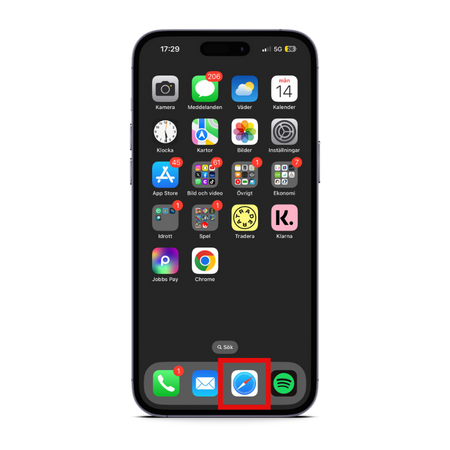
2. Öppna Bokmärken
Klicka på bokmärkesikonen som finns i nedre delen av skärmen, det ser ut som en liten öppen bok.
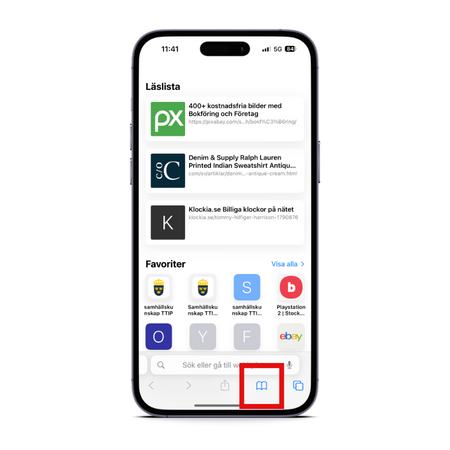
3. Gå till historiken
I den övre delen av skärmen som nu dyker upp, klicka på fliken som heter ”Historik”. Det ser ut som ett klock-ikon.
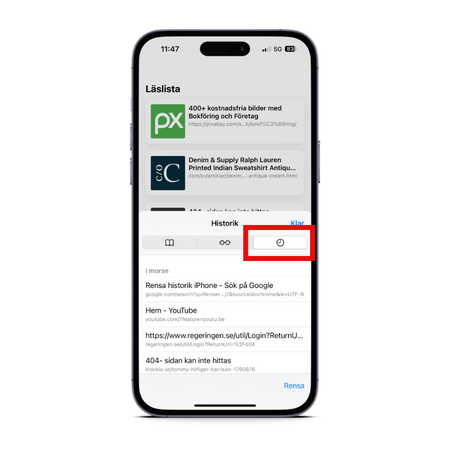
4. Rensa all historik
I det nya fönstret som dyker upp, kommer du att se en knapp som säger ”Rensa” i det nedre högra hörnet. Klicka på den.
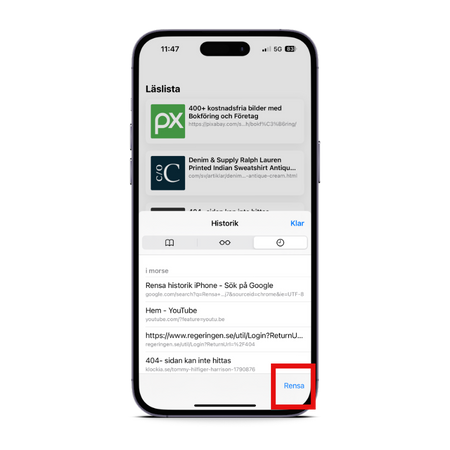
5. Välj tidsperiod och bekräfta rensningen
En popup-ruta kommer att visas som ger dig alternativ för tidsperioden du vill radera. Du kan välja att rensa den senaste timmen, idag, idag och igår eller all historik.
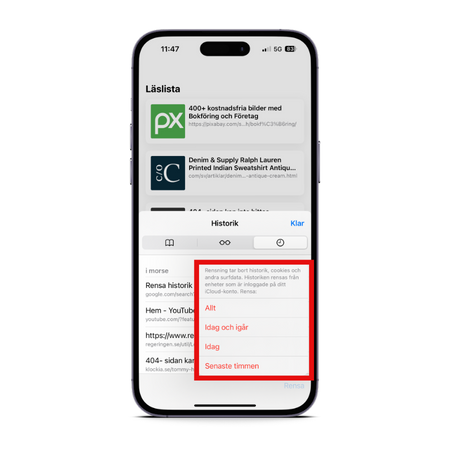
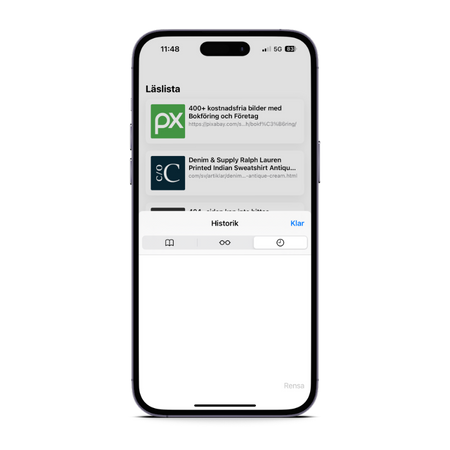
Rensa historik iPhone Google Chrome
Föredrar du att surfa på Google Chrome med din iPhone? Oavsett din anledning att använda Chrome kan du också behöva rensa din surfhistorik på detta webbläsaralternativ. Här är en steg-för-steg-guide som visar dig hur du tar bort din surfhistorik i Google Chrome på din iPhone.
1. Öppna Google Chrome-appen
Först och främst, hitta och öppna Google Chrome-appen på din iPhone. Det är den app som har en ikon som ser ut som bilden nedanför.
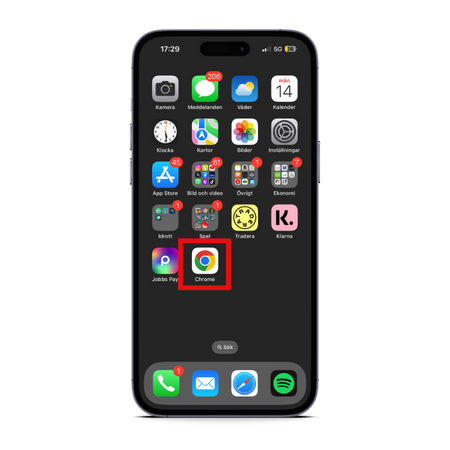
2. Öppna menyn
Klicka på de tre punkterna i det nedre högra hörnet av skärmen för att öppna en meny. Välj sedan historik i den överordnade listan som visas.
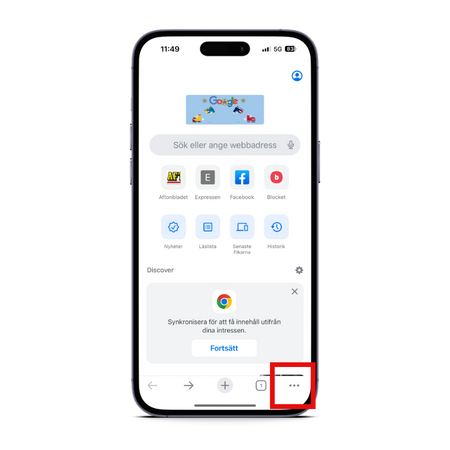

3. Tryck på rensa webbinformation
Nu visas en ny skärm med all din iPhones historik. tryck här på att rensa webbinformation. Därefter kommer du välja mellan vilken webbinformation som du vill radera. Välj webbhistorik.
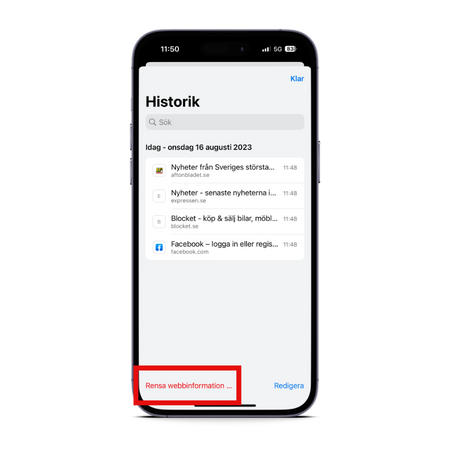
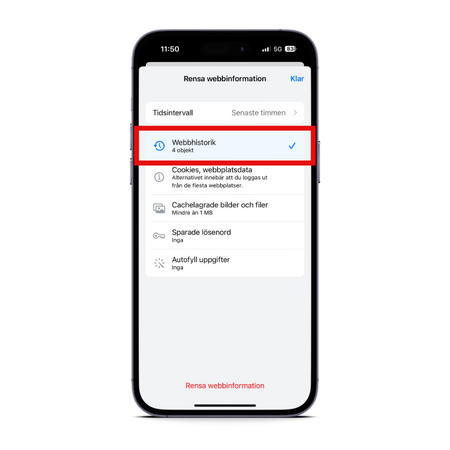
4. Välj tidsperiod
Välj vilket tidsintervall du vill ha på den historik som du ska radera.

5. Bekräfta rensning
När du har valt vilken data du vill radera och för vilken tidsperiod, klicka på den röda texten ”Rensa webbinformation” och bekräfta därefter ditt val genom att klicka i pop-up knappen.